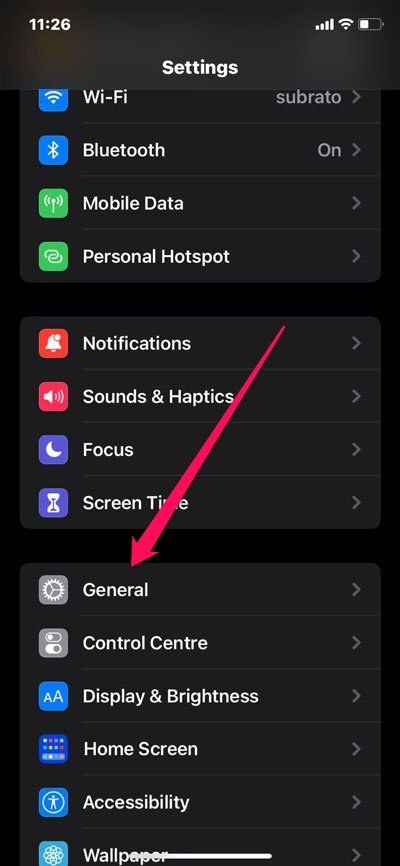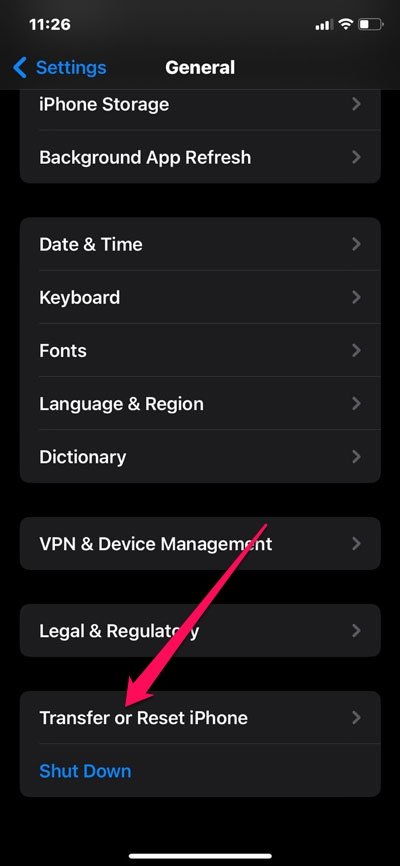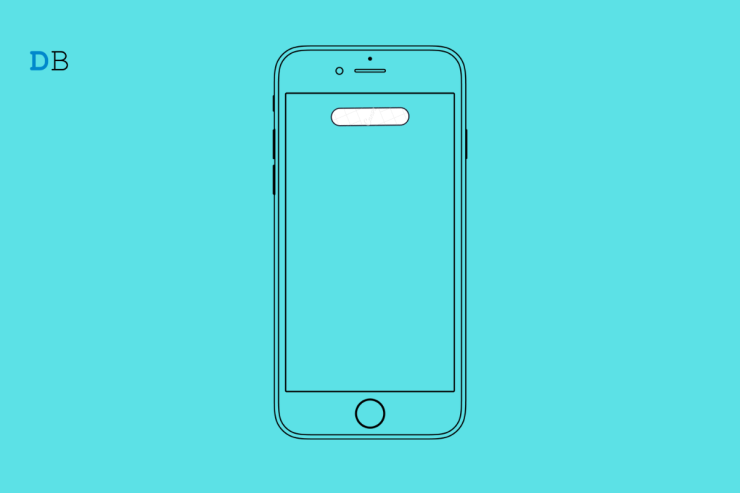Почему функция Always On Display не работает на моем iPhone 14 Pro?
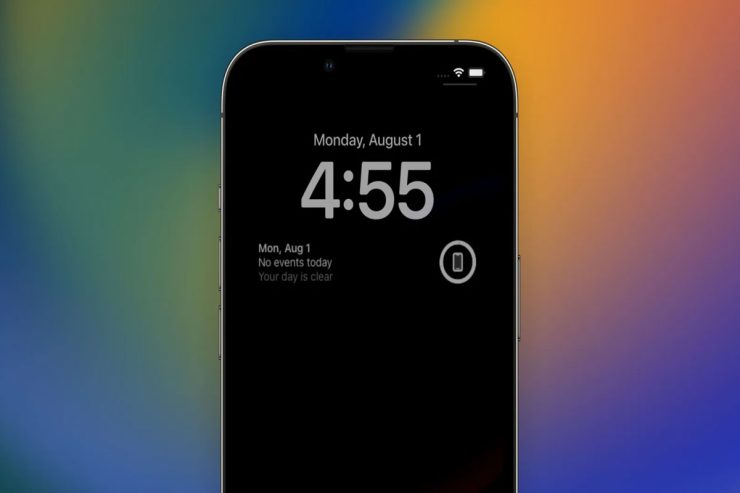
Одной из характерных особенностей iPhone 2022 года от Apple является постоянно включенный дисплей, на котором часы, обои и виджеты состояния будут видны, пока устройство находится в спящем режиме. Apple потребовалось много времени, чтобы внедрить постоянно включенные дисплеи, учитывая, что смартфоны Android предлагают их уже много лет.
Недавно многие пользователи начали сообщать, что постоянно включенный экран не работает на их устройствах iOS. Вот почему мы здесь с этим руководством. Итак, давайте рассмотрим исправления, упомянутые далее в этой статье, чтобы решить проблемы с постоянным отображением на 14 Pro.
Что всегда отображается на iPhone 14 Pro/Max?
Always On Display или AOD на Apple — это функция, доступная на новых смартфонах серии iPhone 14. Когда экран вашего iPhone выключен, вы можете просматривать время, дату, уведомления, пропущенные вызовы и многое другое с помощью функции AOD. Теперь использовать AOD на iOS стало еще проще, поскольку эта функция доступна на новых устройствах Apple iPhone.
Почему функция Always On Display не работает?
Независимо от аппаратного или программного обеспечения, постоянно включенный дисплей iPhone 14 Pro вполне может работать неправильно. По словам нескольких пользователей, проблема связана с ошибкой программного обеспечения. Итак, мы сосредоточимся на поиске удобных решений этой проблемы.
Кроме того, iPhone автоматически отключает AOD в ряде ситуаций, чтобы снизить энергопотребление. Чтобы продлить срок службы батареи или предотвратить ее разрядку, ваш iPhone учится на том, как вы его используете, и отключает экран блокировки. Но если вы столкнулись с проблемой, когда постоянно включенный дисплей не работает, обязательно выполните исправления, упомянутые ниже.
Основные способы решения проблемы, с которой iPhone 14 Always On Display не работает
Существует не так много исправлений, с помощью которых можно решить эту проблему. Но, тем не менее, мы постарались изо всех сил решить, не работает ли всегда включенный дисплей на iPhone 14 Pro. Поэтому давайте начнем с руководства:
Исправление 1: принудительно перезагрузить устройство
В случае возникновения проблем с телефоном всегда следует выполнять полную перезагрузку в качестве варианта устранения неполадок. В некоторых случаях он даже способен решать сложные проблемы. Поэтому вам тоже стоит попробовать.
- Чтобы начать, нажмите и удерживайте кнопку увеличения громкости в течение нескольких секунд, а затем быстро отпустите ее.
- Нажав и отпустив кнопку уменьшения громкости, нажмите и удерживайте ее в течение секунды.
- Если нажать и удерживать кнопку питания в течение нескольких секунд, на экране появится логотип Apple.
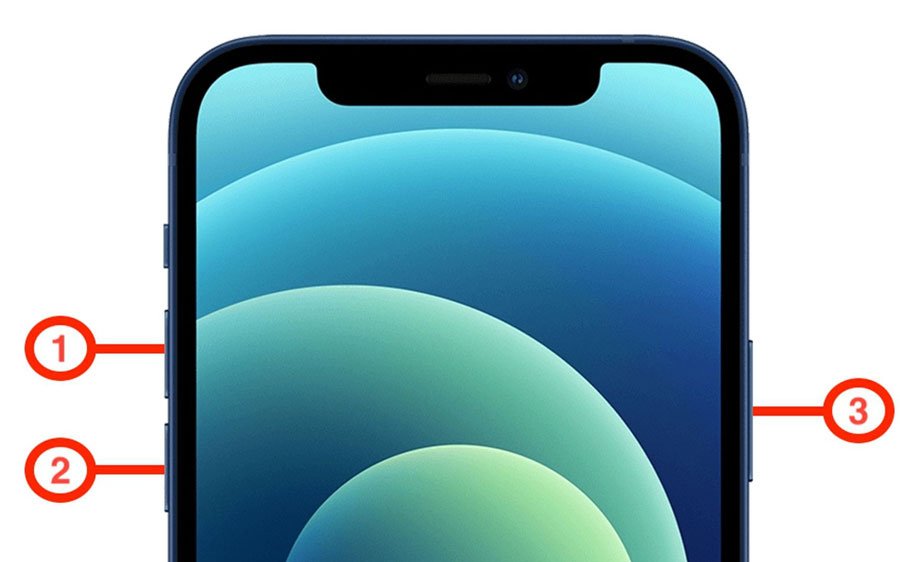
- Сразу после перезагрузки iPhone проверьте, правильно ли работает AOD.
Исправление 2: включить отключение Always On Display
В большинстве случаев выключение и включение постоянно включенного дисплея iPhone 14 Pro — самый простой способ решить проблему. Это правда! Многим пользователям удалось решить проблему, выполнив программный сброс. Поэтому это несомненно.
- Сначала откройте приложение Настройки на своем iPhone и выберите Экран и яркость. После этого выключите переключатель рядом с параметром «Всегда включено».
- Затем перезагрузите iPhone. Это можно сделать, нажав и удерживая кнопки увеличения громкости и питания. Перетащите ползунок выключения, чтобы выключить iPhone. После перезагрузки устройства iOS подождите несколько секунд, прежде чем снова нажать боковую кнопку.
- Перейдите к настройке Экран и яркость после перезагрузки устройства и включите параметр «Всегда включено».
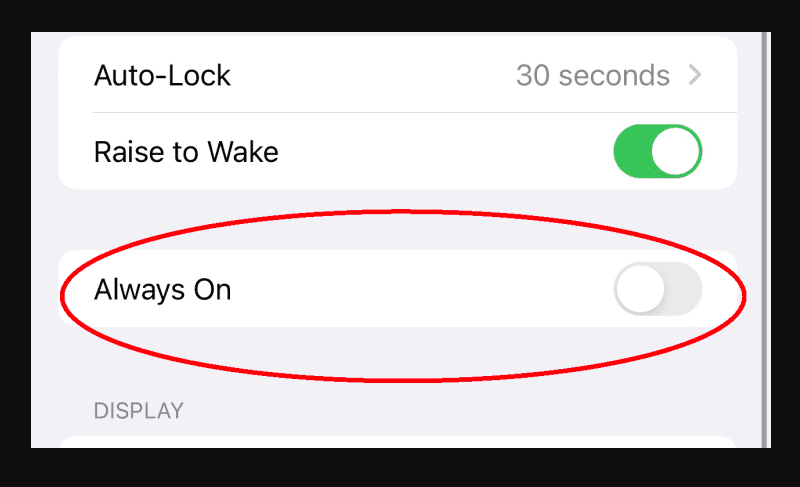
Исправление 3: сбросить все настройки
Сброс к заводским настройкам — еще одно надежное решение, которое вы можете попробовать, если постоянно включенный дисплей вашего iPhone не работает. Итак, вам необходимо выполнить следующие шаги, чтобы восстановить заводские настройки вашего iPhone:
- Сначала на iPhone 14 Pro перейдите в приложение Настройки > Общие >, прокрутите вниз и нажмите Перенос или сброс..
- Далее выберите Сброс >Сбросить все настройки. Обязательно введите пароли для вашего устройства и экранного времени, если вы их настроили.
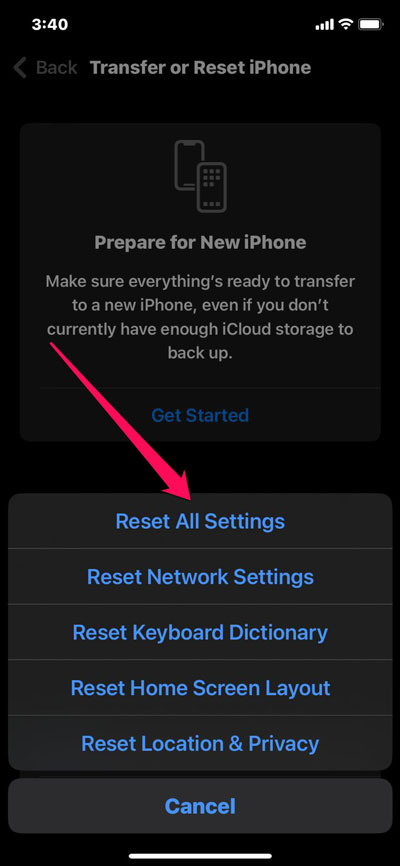
Исправление 4. Обновите программное обеспечение на iPhone
Подавляющее большинство обновлений iOS включает в себя широкий спектр улучшений производительности и исправлений ошибок, поэтому исправление постоянных проблем или проблем, обнаруженных Apple, с большей вероятностью будет решено.
- Вы можете обновить программное обеспечение вашего iPhone, открыв приложение Настройки > Общие > Обновление программного обеспечения.
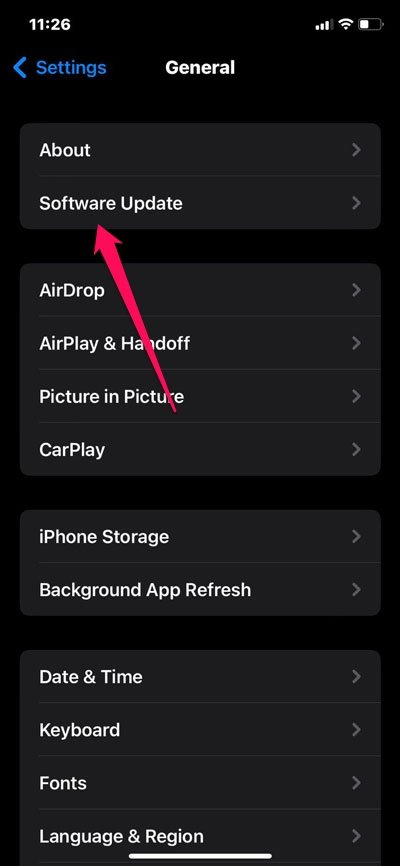
- После этого загрузите последнюю версию iOS и установите ее.
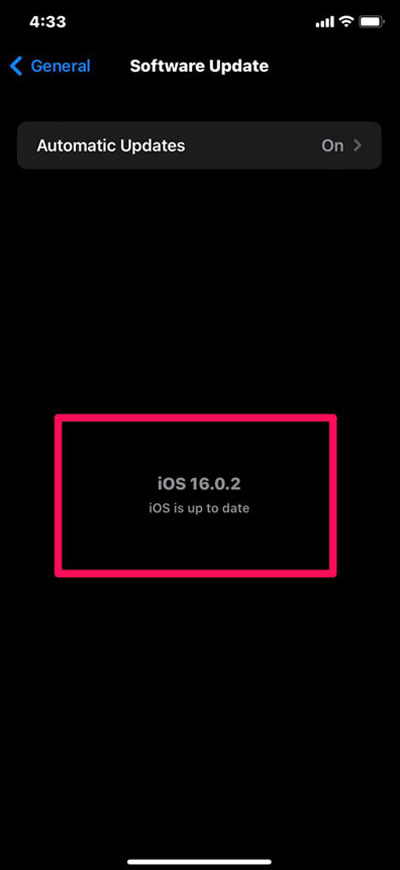
Исправление 5. Обратитесь в службу поддержки Apple.
Если ничто не помогает решить проблему с неработающим постоянно включенным экраном на iPhone 14 Pro, мы советуем вам обязательно обратиться к официальным представителям Apple и не пытаться решить эту проблему дальше. Поэтому, как только вы обратитесь к официальным лицам, они либо предложат вам некоторые исправления, которые всегда можно решить на дисплее, либо позвонят вам в ближайший сервисный центр.